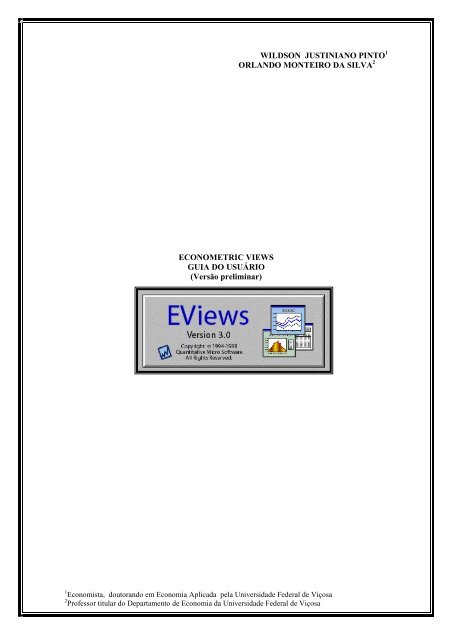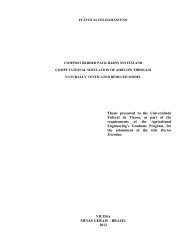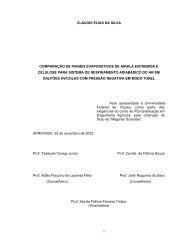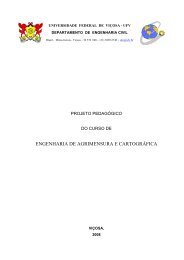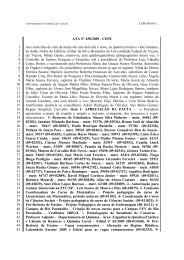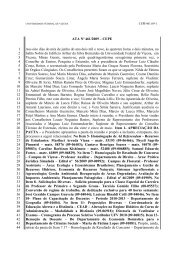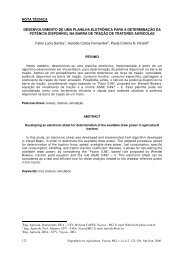You also want an ePaper? Increase the reach of your titles
YUMPU automatically turns print PDFs into web optimized ePapers that Google loves.
WILDSON JUSTINIANO PINTO 1<br />
ORLANDO MONTEIRO DA SILVA 2<br />
ECONOMETRIC VIEWS<br />
GUIA DO USUÁRIO<br />
(Versão preliminar)<br />
1 Economista, <strong>do</strong>utoran<strong>do</strong> em Economia Aplicada pela Universidade Federal de Viçosa<br />
2 Professor titular <strong>do</strong> Departamento de Economia da Universidade Federal de Viçosa
SUMÁRIO<br />
I. INTRODUÇÃO...........................................................................................................1<br />
I.1. O PROGRAMA ECONOMETRIC VIEWS................................................................1<br />
2. APRENDENDO A USAR O EVIEWS ........................................................................2<br />
2.1. INICIANDO UM TRABALHO COM O EVIEWS: .....................................................3<br />
2.1.1. CRIANDO UM ARQUIVO DE TRABALHO..........................................................3<br />
2.1.2. ESTIMANDO UMA REGRESSÃO.....................................................................10<br />
3. TRANSFORMAÇÃO DE VARIÁVEIS......................................................................13<br />
3.1. ESTIMANDO REGRESSÕES NÃO LINEARES ...................................................15<br />
3.1.1 SEMI-LOG E DUPLO LOG.............................................................................15<br />
4. CRIANDO GRÁFICOS............................................................................................16<br />
5. BIBLIOGRAFIA .......................................................................................................17<br />
ii
1<br />
I. Introdução<br />
O presente guia foi concebi<strong>do</strong> para atender a to<strong>do</strong>s àqueles que precisam ou<br />
se interessam em aprender a utilizar um pacote estatístico, neste caso o Econometric<br />
Views. A utilização <strong>do</strong> computa<strong>do</strong>r e <strong>do</strong>s softwares estatísticos é na atualidade, essencial<br />
no aprendiza<strong>do</strong> e muitos estudantes, em especial os de Estatística Aplicada e<br />
Econometria apresentam dificuldades no uso de ambos; de um software, bem como<br />
de um computa<strong>do</strong>r.<br />
Este fato foi a motivação que nos levou a escrever este guia e ele nada mais é,<br />
<strong>do</strong> que uma tentativa de eliminar esta dificuldade.<br />
Vale ressaltar, que o presente guia poderá incorrer no vício comum de qualquer<br />
guia de não trazer toda a informação que se deseja. Mas como disse Oscar Wilde<br />
”We never get what we want, but always we get what we need”.<br />
O presente guia foi elabora<strong>do</strong> a partir da utilização <strong>do</strong> software <strong>Eviews</strong> sobre a<br />
plataforma MS Win<strong>do</strong>ws, mas nada o impede que seja utiliza<strong>do</strong> com outro sistema<br />
operacional, como por exemplo, o da Machintosh.<br />
No <strong>Eviews</strong>, o usuário trabalha de forma interativa com o computa<strong>do</strong>r. Assim<br />
sen<strong>do</strong>, é importante que o usuário tenha conhecimentos básicos de Win<strong>do</strong>ws.<br />
O programa EViews usa as características visuais e ferramentas <strong>do</strong> MS Win<strong>do</strong>ws,<br />
independente da versão.<br />
1.1. O programa Econometric views<br />
O programa Econometric Views é um pacote estatístico desenvolvi<strong>do</strong> de um<br />
conjunto de ferramentas para manipular da<strong>do</strong>s de séries temporais (coleta<strong>do</strong>s ao longo<br />
<strong>do</strong> tempo). Foi originalmente desenvolvi<strong>do</strong> de um software processa<strong>do</strong>r de séries<br />
de tempo para computa<strong>do</strong>res grandes. O predecessor imediato <strong>do</strong> EViews foi o Micro<br />
TSP, desenvolvi<strong>do</strong> em 1981.<br />
Embora o <strong>Eviews</strong> tenha si<strong>do</strong> desenvolvi<strong>do</strong> por economistas e com maioria de<br />
aplicações na Economia, não há nada que o impeça de ser usa<strong>do</strong> em outras áreas.<br />
O <strong>Eviews</strong> é um software que produz regressões e previsões. Com o EViews<br />
você pode desenvolver uma relação estatística entre os da<strong>do</strong>s e usar esta relação<br />
para prever valores futuros <strong>do</strong>s da<strong>do</strong>s. As áreas onde EViews pode ser útil incluem:<br />
previsão de vendas, análise de custos, previsão em análises financeiras, simulação e<br />
previsão macroeconômica, análise científica e avaliação de da<strong>do</strong>s.<br />
O programa EViews proporciona mo<strong>do</strong>s visuais convenientes, entrada de da<strong>do</strong>s<br />
através <strong>do</strong> tecla<strong>do</strong> ou de arquivos de disco, criação de uma nova série a partir de<br />
uma já existente e executa análises estatísticas das relações entre os da<strong>do</strong>s. Cada<br />
série inserida recebe um nome, e você pode pedir operações de qualquer complexidade<br />
em todas as observações, somente mencionan<strong>do</strong> o nome da série.<br />
As mais importantes funções que o programa <strong>Eviews</strong> versão 3.0 proporciona,<br />
estão lista<strong>do</strong>s abaixo:<br />
! Cálculo de uma nova série, baseada numa fórmula de qualquer complexidade;<br />
! Gráficos de linha, gráficos de barra e de torta; diagramas de dispersão,<br />
! Produz Regressões através <strong>do</strong>s Méto<strong>do</strong>s de Mínimos Quadra<strong>do</strong> Ordinários, Mínimos<br />
Quadra<strong>do</strong>s Ordinários com correção de autoregressividade, Mínimos Quadra<strong>do</strong>s<br />
de Dois e Três Estágios;<br />
! Estimação de Funções Não-Lineares;<br />
! Estimação <strong>do</strong>s modelos de escolha binária Probit, Logit e Tobit;<br />
! Estimação linear e não linear de sistemas de equações;
2<br />
! Combinação e estimação de da<strong>do</strong>s séries temporal e cross-section;<br />
! Estimação de Modelos ARCH-GARCH;<br />
! Estimação e análise de sistemas de vetor autoregressivo;<br />
! Estatística descritiva: correlações, covariancia, autocorrelações, e histogramas;<br />
! Distribuição Polinomial;<br />
! Solução de modelos simultâneos; etc.<br />
2. Aprenden<strong>do</strong> a usar o <strong>Eviews</strong><br />
Demonstra-se a<br />
partir de agora, os<br />
procedimentos básicos<br />
para iniciar um trabalho<br />
no Programa <strong>Eviews</strong>.<br />
Será a<strong>do</strong>ta<strong>do</strong>, sempre<br />
que possível, uma<br />
demonstração interativa<br />
<strong>do</strong>s procedimentos a<br />
serem executa<strong>do</strong>s.<br />
Assim, a cada coman<strong>do</strong><br />
executa<strong>do</strong>, será<br />
demonstra<strong>do</strong> o resulta<strong>do</strong><br />
da ação através de<br />
figuras.<br />
Quan<strong>do</strong> você<br />
inicia o software a<br />
seguinte tela aparecerá:<br />
Esta tela é chamada de Menu principal, consistin<strong>do</strong> nos seguintes itens:<br />
File: Nele são executadas operações básicas referentes ao arquivo de trabalho.<br />
Edit: Operações básicas de edição.<br />
Objects: Coman<strong>do</strong>s para criação e manipulação de objetos <strong>do</strong> <strong>Eviews</strong>.<br />
View: Opções de escolha.<br />
Procs: Importação e exportação de da<strong>do</strong>s; opções de amostra, etc.<br />
Quick: Atalho para as principais operações <strong>do</strong> <strong>Eviews</strong>.<br />
Options: Conjunto de opções.<br />
Win<strong>do</strong>w: Opções de arranjo de arquivos abertos.<br />
Help: Sistema de ajuda On line.
3<br />
2.1. Inician<strong>do</strong> um trabalho com o <strong>Eviews</strong>:<br />
Antes de iniciar qualquer trabalho no <strong>Eviews</strong> você precisa criar ou abrir um arquivo<br />
de trabalho.<br />
2.1.1. Crian<strong>do</strong> um arquivo de trabalho.<br />
Para criar um<br />
arquivo de trabalho é<br />
necessário antes de mais<br />
nada efetuar o coman<strong>do</strong><br />
mostra<strong>do</strong> na tela ao la<strong>do</strong>:<br />
Ou seja, clicar em<br />
FILE e então em<br />
NEW/WORFILE<br />
Assim que você<br />
executar esta tarefa a<br />
seguinte tela aparecerá:<br />
Nesta tela, você<br />
define como será a<br />
freqüência <strong>do</strong>s da<strong>do</strong>s. O<br />
Programa <strong>Eviews</strong> utiliza<br />
datas para identificar<br />
séries temporais 1 . Você<br />
colocará em Start date a<br />
data de início <strong>do</strong> perío<strong>do</strong><br />
e em End date a data<br />
final <strong>do</strong> perío<strong>do</strong> para o<br />
qual você dispõe de<br />
da<strong>do</strong>s. Lembre-se que<br />
quan<strong>do</strong> escrever a data<br />
inicial, basta apertar a<br />
tecla TAB que o cursor<br />
irá automaticamente para<br />
End date.<br />
As regras de<br />
composição das datas<br />
são as seguintes:<br />
Annual: Para da<strong>do</strong>s anuais: Escreva o ano por inteiro, por exemplo, 1981,<br />
1985, 2001, ou simplesmente para da<strong>do</strong>s <strong>do</strong> século XX, apenas os últimos dígitos; por<br />
exemplo, 95.<br />
1 Veja mais a frente a utilização de da<strong>do</strong>s de corte seccional (cross section)
4<br />
Semi-annual: Para da<strong>do</strong>s semestrais. Escreva o ano por inteiro ou os últimos<br />
dígitos, acresci<strong>do</strong>s <strong>do</strong> número correspondente ao semestre. Sen<strong>do</strong> o numeral 1 e 2<br />
correspondentes ao 1º e 2º semestres, respectivamente.<br />
Exemplo:<br />
1992.1, 65.2, 2002.2<br />
Quarterly: Para da<strong>do</strong>s trimestrais. Escreva o ano por inteiro ou os últimos dígitos,<br />
acresci<strong>do</strong>s <strong>do</strong> número correspondente ao trimeste. Sen<strong>do</strong> o numeral 1,2,3 e 4<br />
correspondentes ao 1º,2º,3º e 4º trimestres, respectivamente.<br />
Exemplo:<br />
1992.1, 65.4, 2002.3<br />
Monthly: Para da<strong>do</strong>s mensais. Escreva o ano por inteiro ou os últimos dígitos,<br />
acresci<strong>do</strong>s <strong>do</strong> número correspondente ao mês.<br />
Weekly and daily: Para da<strong>do</strong>s semanais e diários. Escreva o número <strong>do</strong> mês,<br />
segui<strong>do</strong>s <strong>do</strong> número <strong>do</strong> dia e <strong>do</strong> ano. Para da<strong>do</strong>s semanais, a semana será identificada<br />
pelo primeiro dia da semana. Exemplo:<br />
3.10.97, corresponde a 10 de março de 1997 ou o dia de início da semana.<br />
Lembre-se que esta notação é a norte-americana. Pode-se mudar esta notação para a<br />
usual (brasileira) in<strong>do</strong> em OPTIONS e então em DATES-FREQUENCY, onde então<br />
3.10.97, corresponderia a 3 de outubro de 1997<br />
Undated irregular: Para da<strong>do</strong>s se seção cruzada (Cross-section), ou de data<br />
irregular. Pode-se simplesmente especificar o número de observações.<br />
Exemplo:<br />
Suponha que se tenha um conjunto de da<strong>do</strong>s com 15 observações. Em Start<br />
date digitamos o número 1 e em End Date, o número 15. As 15 observações serão<br />
reconhecidas como de corte seccional.<br />
Observação: Pode-se usar o sinal de ponto ou o sinal de <strong>do</strong>is pontos para separar o<br />
ano <strong>do</strong> perío<strong>do</strong> em questão. Neste guia será usa<strong>do</strong> sempre o sinal de ponto.<br />
Com estas observações considere o seguinte exemplo:<br />
Exemplo I:<br />
Seja a seguinte série, que mostra o nível de consumo total agrega<strong>do</strong> C, o Produto<br />
Interno Bruto, (como "proxy" da renda nacional (Y) e o fluxo líqui<strong>do</strong> de ativos não<br />
monetários (A), para perío<strong>do</strong> de 10 anos (1978-87), em bilhões de reais de 1980<br />
Suponha que o objetivo seja a estimação de uma função <strong>do</strong> tipo C=f(Y, A), na<br />
forma linear:<br />
QUADRO I - Consumo total agrega<strong>do</strong> (CT), produto interno bruto (Y) e fluxo líqui<strong>do</strong> de<br />
ativos não monetários (A), no perío<strong>do</strong> de 1978-1987, da<strong>do</strong>s em bilhões<br />
de reais, com base em 1980=100.<br />
Ano CT Y A<br />
1978 8,30 10,60 0,37<br />
1979 9,00 11,30 0,22<br />
1980 9,80 12,40 -0,57<br />
1981 9,20 11,90 0,93<br />
1982 9,50 11,90 0,85<br />
1983 9,30 11,50 0,97<br />
1984 9,60 12,10 0,63<br />
1985 10,20 13,10 1,38<br />
1986 11,10 14,10 -0,72<br />
1987 10,90 14,60 3,75<br />
Fonte: Casáli, A.S.D. Notas de aula. 1997
5<br />
Relembran<strong>do</strong> então, os passos anteriores, tem-se:<br />
File/New/Workfile<br />
Frequência <strong>do</strong> Worfile: anual, ou seja, annual<br />
Start date: 1978<br />
End date: 1987<br />
Feito isto, a seguinte tela aparecerá:<br />
Note que a tela<br />
surgiu sobreposta à<br />
anterior. Ela é uma janela<br />
de trabalho, onde todas<br />
as tarefas executadas<br />
pelo <strong>Eviews</strong> aparecerão<br />
como um objeto, tais<br />
como a variável C e os<br />
resíduos (Resid).<br />
A etapa seguinte,<br />
então, é incluir as<br />
variáveis <strong>do</strong> exemplo,<br />
que são CT, Y, e A.<br />
Os principais<br />
méto<strong>do</strong>s para a inclusão<br />
de da<strong>do</strong>s no <strong>Eviews</strong> são:<br />
1º - Inclusão<br />
direta via tecla<strong>do</strong>,<br />
2º - Copian<strong>do</strong> os<br />
da<strong>do</strong>s, já digita<strong>do</strong>s, de<br />
uma planilha qualquer; e<br />
3º - Através da importação de da<strong>do</strong>s de outros softwares.<br />
Os passos a seguir demonstra<strong>do</strong>s referem-se ao 1º e 2º méto<strong>do</strong>s, pois alguns<br />
procedimentos a<strong>do</strong>ta<strong>do</strong>s não serão necessários quan<strong>do</strong> da utilização <strong>do</strong> 3º méto<strong>do</strong>.<br />
No 1º méto<strong>do</strong>, os da<strong>do</strong>s são digita<strong>do</strong>s diretamente nas células correspondentes<br />
e no 2º méto<strong>do</strong> os da<strong>do</strong>s são copia<strong>do</strong>s de uma planilha eletrônica qualquer, de<br />
onde previamente já estão digita<strong>do</strong>s os da<strong>do</strong>s.<br />
A planilha eletrônica usada neste exemplo será o MS Excel.<br />
Assim sen<strong>do</strong>, supon<strong>do</strong> que os da<strong>do</strong>s já estejam digita<strong>do</strong>s em arquivo de formato<br />
Excel “Test.xls”, deve-se então abri-lo, e na planilha correspondente aos da<strong>do</strong>s,<br />
proceder uma seleção, feita com o “mouse”, como é demonstrada na tela seguinte:
O procedimento é demonstra<strong>do</strong> na tela seguinte, clican<strong>do</strong> em Objects e em<br />
New object. :<br />
6
7<br />
Desse procedimento a seguinte<br />
tela aparecerá:<br />
Nesta etapa, você<br />
escolherá o que deve ser<br />
incluí<strong>do</strong>. No exemplo<br />
a<strong>do</strong>ta<strong>do</strong>, tem-se uma série<br />
temporal. Deve-se portanto,<br />
clicar em Series. Em Name<br />
for Object, coloque o nome<br />
da série, que poderá ter no<br />
máximos 8 dígitos.<br />
Lembre-se que a<br />
série de da<strong>do</strong>s tem as<br />
variáveis: CT, Y, e A. Incluise<br />
uma variável de cada<br />
vez, de tal forma que o<br />
procedimento é repeti<strong>do</strong><br />
três vezes.<br />
Feito isso, selecione<br />
as variáveis CT, Y e A. Para<br />
selecioná-las aperte a tecla<br />
Ctrl e simultaneamente com<br />
o ‘mouse” clique cada uma<br />
das variáveis na ordem CT,<br />
Y e A.<br />
Após esta seleção a<br />
tela fica da seguinte forma<br />
ao la<strong>do</strong>:<br />
Agora clique em Show e a nova tela será:
8<br />
Note que to<strong>do</strong> este<br />
procedimento é feito para<br />
colocar as variáveis em<br />
uma seqüência, que facilitará<br />
a introdução <strong>do</strong>s<br />
valores de cada variável,<br />
clique em ok.<br />
A seguinte tela aparece:<br />
Note que no lugar<br />
<strong>do</strong>s valores das variáveis<br />
aparece a expressão NA<br />
(Not available), indican<strong>do</strong><br />
que falta em cada célula<br />
um valor correspondente.<br />
Agora, pode-se introduzir<br />
os<br />
valores<br />
correspondentes a cada<br />
variável, no seu<br />
respectivo ano.<br />
Dê o coman<strong>do</strong><br />
copy, clican<strong>do</strong> sobre a<br />
figura<br />
<strong>Eviews</strong>.<br />
e retorne ao<br />
Observação:<br />
Cabe observar antes de mais nada, que o separa<strong>do</strong>r decimal utiliza<strong>do</strong> na<br />
planilha a ser copiada, deverá ter o sinal de ponto e não a vírgula. Isto porque o<br />
<strong>Eviews</strong> não reconhece a vírgula como separa<strong>do</strong>r decimal. Caso a vírgula seja o separa<strong>do</strong>r<br />
decimal, é necessário providenciar sua mudança para o ponto. Esse<br />
procedimento é simples, e não há necessidade de digitar novamente os números,<br />
trocan<strong>do</strong> a vírgula pelo ponto. Faz-se a mudança através <strong>do</strong> coman<strong>do</strong> Configurações<br />
Regionais <strong>do</strong> Win<strong>do</strong>ws. O acesso é o seguinte: clique em Iniciar/Configurações/Painel<br />
de Controle; clique em Configurações Regionais, e, depois no menu “número” . A partir<br />
daí é só fazer a mudança e clicar no item “Aplicar” e depois clicar em Ok.
9<br />
Retornan<strong>do</strong>, ao<br />
<strong>Eviews</strong>, proceda da<br />
seguinte maneira: vá em<br />
Edit e clique em Past 2 . O<br />
resulta<strong>do</strong> aparece como<br />
na seguinte tela:<br />
Se feito corretamente, a partir daí, os da<strong>do</strong>s estarão prontos para serem trabalha<strong>do</strong>s.<br />
Pode-se simplesmente agora, fechar este “group” ou dar um nome qualquer<br />
para ele. Quan<strong>do</strong> você pedir para fechar a seguinte tela aparecerá:<br />
Ou você dá um nome para o<br />
arquivo clican<strong>do</strong> em Name, ou clique em<br />
Yes para apagar o “group”.<br />
Tem-se a partir daí, então, um<br />
arquivo pronto para ser trabalha<strong>do</strong>. Como<br />
afirma<strong>do</strong> na introdução pode-se, executar<br />
agora inúmeras tarefas.<br />
2 Caso a célula não apareça ativa onde encontra-se o coman<strong>do</strong> Past, duas coisas poderão ter aconteci<strong>do</strong>:<br />
ou, os da<strong>do</strong>s ainda não foram copia<strong>do</strong>s no Excel, ou ainda não clicou no coman<strong>do</strong> Edit+/-.
10<br />
Inclusão <strong>do</strong>s da<strong>do</strong>s via importação.<br />
Quan<strong>do</strong> os da<strong>do</strong>s<br />
têm ainda que serem<br />
digita<strong>do</strong>s, outra boa<br />
alternativa é a utilização<br />
<strong>do</strong> méto<strong>do</strong> de<br />
importação. A primeira<br />
linha da planilha deve<br />
conter o nome das variáveis,<br />
o que facilita o<br />
processo de leitura <strong>do</strong>s<br />
da<strong>do</strong>s.<br />
Para efetuar a<br />
leitura <strong>do</strong>s da<strong>do</strong>s, clicase<br />
FILE/IMPORT/READ<br />
TEXT-LOTUS-EXCEL.<br />
no menu <strong>do</strong> worfile,<br />
como mostra<strong>do</strong> a seguir.<br />
Aparece a seguinte<br />
janela, que possibilita<br />
especificar o tipo e a<br />
origem <strong>do</strong> arquivo a ser importa<strong>do</strong>.<br />
Após a especificação e<br />
escolha <strong>do</strong> arquivo, clicase<br />
OK e aparecerá a<br />
janela com título<br />
EXCEL/SPREADSHEET<br />
IMPORT:
11<br />
Nesta janela,<br />
indica-se: se os<br />
da<strong>do</strong>s estão<br />
dispostos em coluna<br />
(o mais comum) ou<br />
em linhas, a primeira<br />
célula à esquerda e<br />
acima que contém<br />
da<strong>do</strong> e abaixo o<br />
nome das variáveis<br />
a serem lidas ou o<br />
número de variáveis.<br />
Quan<strong>do</strong> a planilha<br />
de da<strong>do</strong>s contiver o<br />
nome das variáveis<br />
na primeira linha,<br />
basta indicar o<br />
número de variáveis<br />
a serem lidas. Essas<br />
especificações são<br />
muito importantes para se ter certeza que os da<strong>do</strong>s serão li<strong>do</strong>s corretamente. Observe<br />
que após a leitura <strong>do</strong>s da<strong>do</strong>s, os nomes das variáveis aparecem no workfile<br />
2.1.2. Estiman<strong>do</strong> uma regressão.<br />
Considere inicialmente, o que pede o exemplo, para estimar a regressão<br />
CT=f(Y,A)<br />
Inicialmente vá no menu Quick/Estimate Equation:<br />
A tela aparecerá, e na janela superior você colocará as variáveis para a estimação<br />
da regressão. A norma é:<br />
! Inicialmente colocar o nome da variável dependente;<br />
! e logo após uma constante, c 3 ;.<br />
! depois da constante são colocadas as variáveis explicativas. 4<br />
Logo abaixo,<br />
na seção “Estimation<br />
settings”, fazemos a<br />
escolha <strong>do</strong> méto<strong>do</strong> de<br />
estimação: A escolha<br />
para o exemplo será o<br />
méto<strong>do</strong> mais usa<strong>do</strong>: o<br />
<strong>do</strong>s Mínimos<br />
Quadra<strong>do</strong>s<br />
Ordinários, ou seja o<br />
Least Squares 5<br />
3 Note que sempre que você proceder à estimação da equação com uma constante, a letra a ser colocada<br />
é a letra c..<br />
4 Outra forma possível, seria a seguinte: CT=c(1) +c(2)*I+c(3)*A<br />
5 Os outros méto<strong>do</strong>s serão apresenta<strong>do</strong>s posteriormente
12<br />
Ten<strong>do</strong> defini<strong>do</strong> o<br />
méto<strong>do</strong>, e introduzi<strong>do</strong><br />
as variáveis, clique<br />
em OK. Os resulta<strong>do</strong>s<br />
da estimação da função<br />
CT=f(Y,A) pelo<br />
méto<strong>do</strong> <strong>do</strong>s Mínimos<br />
Quadra<strong>do</strong>s<br />
Ordinários, aparecerão<br />
na forma<br />
mostrada ao la<strong>do</strong>:<br />
As informações que aparecem na tela anterior são as seguintes:<br />
Dependent Variable: CT - A variável dependente é CT;<br />
Method: Least Squares: Mostra que o ajustamento é através <strong>do</strong> Méto<strong>do</strong> <strong>do</strong>s Mínimos<br />
Quadra<strong>do</strong>s Ordinários (MQO), em inglês “least squares”<br />
Date: 05/03/98 Time: 02:58 - Data e horário que foi pedi<strong>do</strong> o ajustamento;<br />
Sample: 1978 1987 - Descrimina o perío<strong>do</strong> <strong>do</strong>s da<strong>do</strong>s, para as séries temporais;<br />
Included Observations: 10 - Número de observações resultantes <strong>do</strong> perío<strong>do</strong> a<strong>do</strong>ta<strong>do</strong>;<br />
Descrimina-se cada uma das variáveis incluí<strong>do</strong>s na função de regressão, com os respectivos<br />
coeficientes estima<strong>do</strong>s, erros-padrão, estatísticas de t calculadas e probabilidade<br />
de rejeição de H 0 (nível de significância).<br />
R-squared - Valor <strong>do</strong> R 2 ;<br />
Adjusted R-squared - Valor <strong>do</strong> R 2 corrigi<strong>do</strong> pelos graus de liberdade R 2 ;<br />
S.E. of regression - Soma <strong>do</strong>s erros da regressão;<br />
Sum Squared resid - Soma <strong>do</strong>s quadra<strong>do</strong>s <strong>do</strong>s resíduos;<br />
Log likelihood - É o valor da função log probabilidade (admitin<strong>do</strong> uma distribuição<br />
normal <strong>do</strong>s erros) calculada na estimação <strong>do</strong>s coeficientes.<br />
Durbin-Watson stat - Estatística calculada para Durbin-Watson;<br />
Mean dependent var - Média da variável dependente;<br />
S.D. dependent var - Desvio padrão da variável dependente;<br />
Akaike info criterion - Critério de informação Akaike, ou AIC, conduz para a seleção<br />
<strong>do</strong> número de defasagens em uma estimação.<br />
Schwars Criterion - Critério Schwarz. Uma alternativa ao AIC.<br />
F-statistic - Valor <strong>do</strong> F-calcula<strong>do</strong><br />
Prob(F-statistic) - Valor <strong>do</strong> nível de significância para o teste F.(P-valor).
Estimada a equação podemos<br />
colocar um nome na saída, ou<br />
simplesmente deletá-la.<br />
13
14<br />
3. Transformação de variáveis<br />
No <strong>Eviews</strong> a<br />
transformação de variáveis<br />
é feita através <strong>do</strong><br />
coman<strong>do</strong> Generate<br />
Series.<br />
Através deste<br />
coman<strong>do</strong> podemos gerar<br />
novas séries a partir de<br />
uma já existente. Por<br />
exemplo, suponhamos que<br />
tenhamos que encontrar o<br />
logaritmo 6 da variável ct <strong>do</strong><br />
exemplo 1. O coman<strong>do</strong> é<br />
demonstra<strong>do</strong> abaixo:<br />
Feito isto a seguinte tela aparecerá:<br />
Na caixa de diálogo Enter equation,<br />
coloque a seguinte notação<br />
ltc=log(tc). Feito isso teremos uma<br />
série logaritmizada de ct. Note que<br />
chamamos de ltc a nova variável,<br />
mas você poderá colocar o nome<br />
que quiser. Somente lembre que a<br />
nova variável terá que ter um novo<br />
nome.<br />
Neste coman<strong>do</strong> são aceito<br />
diversas fórmulas matemáticas,<br />
sen<strong>do</strong> que os seguinte sinais +, -, *,<br />
/, ^, representam a soma, subtração,<br />
multiplicação, divisão e potenciação,<br />
respectivamente.<br />
6 O <strong>Eviews</strong> efetua o logaritmo neperiano.
15<br />
3.1. Estiman<strong>do</strong> regressões não lineares<br />
3.1.1 Semi-log e duplo log.<br />
Aqui, possuímos duas maneiras de proceder. A primeira seria transforman<strong>do</strong>,<br />
inicialmente, as variáveis, como demonstra<strong>do</strong> no item anterior e em seguida pedir a<br />
estimação. A segunda maneira é demonstrada a seguir:<br />
Como demonstra<strong>do</strong> no item 2.1.2, vá em Quick/Estimate Equation.<br />
A tela ao la<strong>do</strong><br />
aparecerá, e na janela<br />
superior você<br />
colocará as variáveis<br />
na forma de<br />
estimação da<br />
regressão.<br />
Note que, para<br />
a constante C, não é<br />
preciso escrever a<br />
notação log.
16<br />
4. Crian<strong>do</strong> gráficos<br />
Uma outra opção <strong>do</strong> programa é a elaboração de várias formas de gráficos.<br />
Para criar gráficos, simplesmente vá no menu Quick/Graph e na janela que se<br />
abre escreva as variáveis que você queira “plotar” em um gráfico. Veja o que acontece:<br />
Ao dar Ok, a tela seguinte aparece:<br />
Em Graph type, você escolhe o tipo de gráfico que você quer, com as seguintes<br />
opções disponíveis:<br />
Line Graph - Gráfico de linha<br />
Stacked Lines - Gráfico de linha “empilha<strong>do</strong>”<br />
Bar Graph - Gráfico de barras<br />
Stacked Bars - Gráfico de barras “empilha<strong>do</strong>”<br />
Mixed Bar and Line - Gráfico de barras junto com gráfico de linha<br />
Scatter Diagram - Gráfico de dispersão<br />
X-Y Line Graph – Gráfico X em função de Y<br />
High-Low - Exibições high-low onde a primeira e a segunda série é conectada<br />
como uma linha vertical e a terceira série (opcional) é plotada<br />
como um símbolo.<br />
Pie Chart - Gráfico torta.<br />
Em Show options, você tem várias opções de escolha da apresentação <strong>do</strong><br />
seu gráfico, como a inserção de legendas, linhas de grade, etc.<br />
Feitas as escolhas dê OK, e o gráfico aparecerá.
17<br />
5. Bibliografia<br />
CASÁLI, A. S. D. ECO 450 - Econometria. Notas de aula. Viçosa.<br />
EViews Resources at the University of Washington<br />
PINDYCK, R. & RUBINFELD, D.L. Econometric models and economic forecasts.<br />
U.S : McGraw-Hill, 1997. 4ºed. 576p.<br />
QMS. <strong>Eviews</strong> - User’s Guide. Irvine, Califórnia : Quantitative Micro Software.<br />
1998.371p.